Vanjski tvrdi disk se određuje, ali se ne otvara (nije prikazan u vodiču)

- 2815
- 370
- Franklin Skiles Sr.
Pozdrav, dragi posjetitelji F1Compp.ru!
Imao sam jedan od nerazumljivih problema koji sam jučer riješio na prvi pogled i želim danas podijeliti savjet s vama. Imam vanjski tvrdi disk. Ne, ne hvalim se :). Vrlo vanjski tvrdi disk za koji sam kupio džep o kojem sam u članku napisao pregled vanjskog džepa Chieftec za HDD 2.5, USB 3.0.

Tako se dogodilo da sam ga trebao formatirati. Samo ovaj tvrdi disk s laptopa i kad sam dao laptop za jamstvene popravke, umjesto SSD pogona, instalirao sam HDD natrag. Jučer sam od popravka uzeo laptop i ugradio željeznicu u džep.
Spojio sam ga s računalom na kojem su podaci pohranjeni kako bih ga bacio na vanjski HDD, ali nije određeno. Umjesto toga, utvrđuje se, Windows daje signal da je uređaj povezan, ikona se na ploči obavijesti pojavljuje da je USB uređaj povezan i čak je moguće izvući ga.
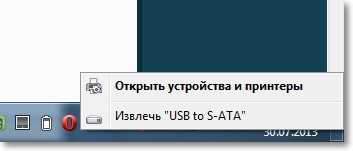
Prikazuje se i vanjski HDD dispečer i pravilno radi. Ali cijeli je problem što disk nije prikazan u provodniku sustava Windows. Ulaziš u moje računalo, ali nije tamo.
Kao ovo:

Spojio ovu vanjsku željeznicu na laptop, svejedno. Određeno, ali u vodiču nije vidljivo. Da, onda je slučaj na samom disku.
Pomislio sam malo, a zatim je google i shvatio da disk jednostavno nije distribuiran i da je potrebno stvoriti odjeljak na njemu. Napravit ćemo standardni Windows alat za rad s tvrdim diskovima, o kojem sam ovdje pisao.
Već je bilo moguće dovršiti članak o ovome, ali napravio sam nekoliko snimaka zaslona, pa ću pokazati i reći sve na pravom primjeru i kako volite- sa slikama :).
Moramo otvoriti alat za kontrolu diska. Da to učinim, otvorite Početak i pritisnite desni gumb na Računalo. Odabrati Kontrolirati.

S lijeve strane odaberite stavku Upravljanje diskovima. A evo i koju sam sliku vidio (snimka zaslona u nastavku). Disk 0 - Ovo je moj SSD pogon, stvoreni su odjeljci. A Disk 1, Ovo je moj vanjski gesta diska koji nije bio prikazan u vodiču. Na njemu je napisano Nije raspodijeljeno. Sad ćemo distribuirati :).
Kliknite na njega s desnom gumbom miša i odaberite Stvorite jednostavan svezak ..
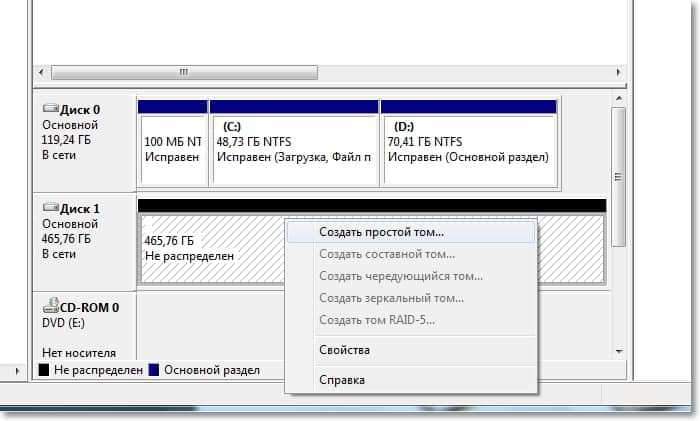
Tada jednostavno možete slijediti upute majstora stvaranja jednostavnog glasnoće.
Pritisnite dalje.
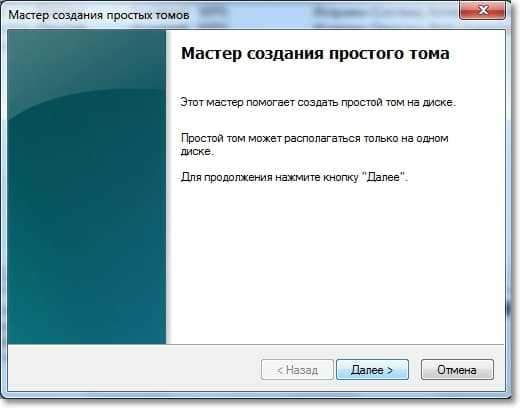
Moramo navesti veličinu za odjeljak koji smo stvorili. Ako želite stvoriti jedan odjeljak, onda ne možete ništa promijeniti, već samo pritisnite Unaprijediti. U polju, veličina jednostavnog volumena već ukazuje na maksimalnu veličinu za odjeljak koji smo stvorili.
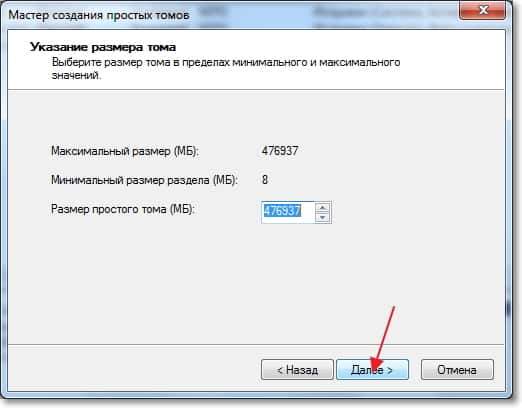
U sljedećem je prozoru potrebno dodijeliti slovo. Savjetujem vam samo da dalje pritisnete i ne mijenjate ništa.
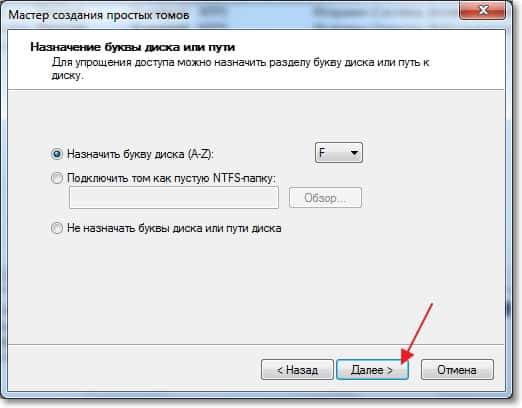
Tom oblikovanje. Savjetujem vam da napustite sve kakva jest. Možete promijeniti Tom Mark (ovo je njegovo ime). Klik Unaprijediti.

Provjeravamo ispravnost parametara koje smo uveli i pritisnite gumb Spreman.

Vidimo ovu sliku:
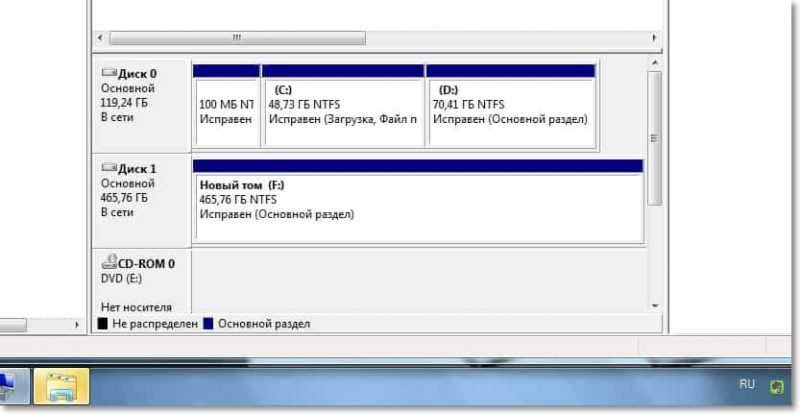
Nakon toga sve mi je uspjelo. Možda ste primijetili (na gornjoj snimci zaslona), mapa vodiča već se pojavila na plivanju zadataka. Ovaj prijedlog za otvaranje sadržaja tvrdog diska u vodiču.
I evo sam HDD -a na moje računalo.
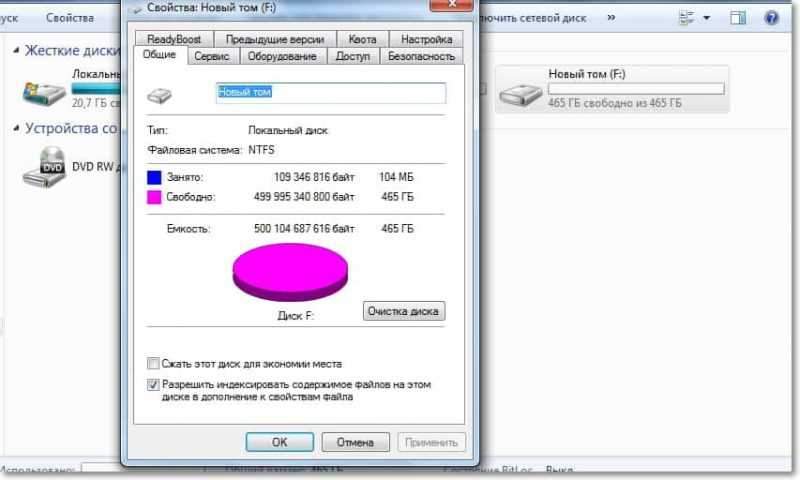
To je sve. Za sve dobro!
- « Kad se računalo isključi (onemogućeno), Internet ne radi putem Wi-Fi usmjerivača
- Što trebate znati prije kupnje nove video kartice? Novi video okvir ne djeluje [moje tužno iskustvo] »

